ネット銀行はインターネット経由でお金をやり取りします。そこで気になるのがセキュリティ。ネット銀行を安全に利用するために、まず注意すべきなのが、パソコンやスマホにマルウェアを侵入させないことです。具体的にはどのような対策があるのか、確認しておきましょう。
ウイルスなどによる被害を未然に防ぐ
ウイルスなどのマルウェア(悪意あるプログラム)に感染すると、パソコンを乗っ取られて勝手に操作されたり、個人情報を抜き取られたりするおそれがあります。ネット銀行を利用しているパソコンやスマホの場合は、不正送金などでお金を盗まれる可能性があるので、厳重な警戒が必要です。
パソコンをマルウェアから守るには、セキュリティソフトが必須です。Windows10/11の場合、市販のソフトを導入しなくても、標準搭載の「Windowsセキュリティ」を使えば問題ありません。「リアルタイム保護」機能を必ずオンにして、マルウェアの侵入を常に検出できるようにしておきましょう。
安全に使うにはOSのアップデートが重要
マルウェアの多くは、OSのセキュリティホール(安全性を脅かす欠陥)を悪用して侵入します。このような脅威を防ぎ、パソコンやスマホを安全に使うには、OSを最新の状態にアップデートして問題点を修正しておく必要があります。更新プログラムが公開されたときは、できるだけ早くインストールしましょう。
「Windowsセキュリティ」でパソコンを保護
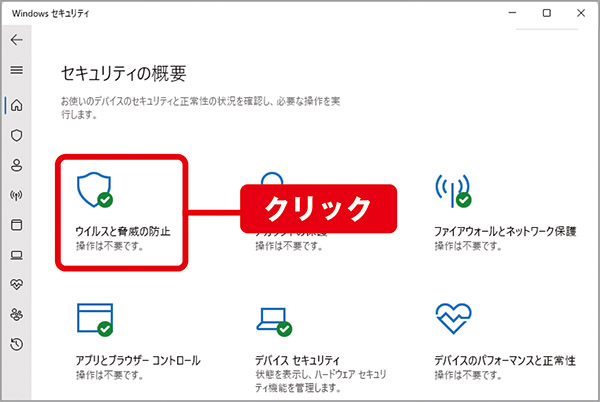
スタートメニューから「Windowsセキュリティ」を起動する。「セキュリティの概要」画面で、各項目に「操作は不要です。」と表示されていれば問題ない。マルウェア対策機能の設定を行うには「ウイルスと脅威の防止」をクリック。
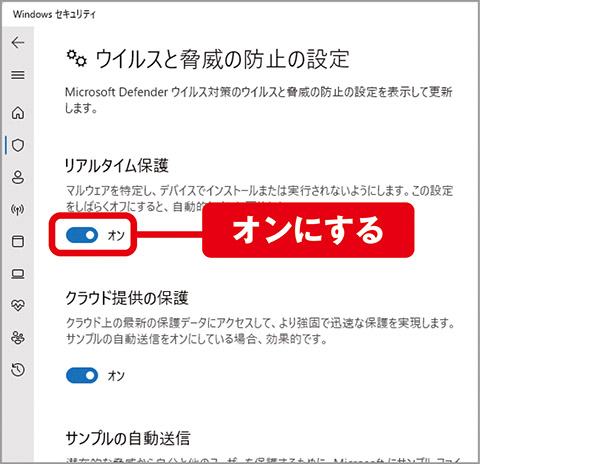
「ウイルスと脅威の防止」画面で「設定の管理」をクリックし、「リアルタイム保護」をオンにしておこう。
市販のウイルス対策ソフトは不要
「Windowsセキュリティ」はマルウェアの検出力が優れており、検査機関のテストでも高い評価を得ています。わざわざ市販のソフトを購入しなくても、十分なセキュリティ対策が可能です。
Windows Update で更新プログラムを適用する
❶手動でアップデートを確認
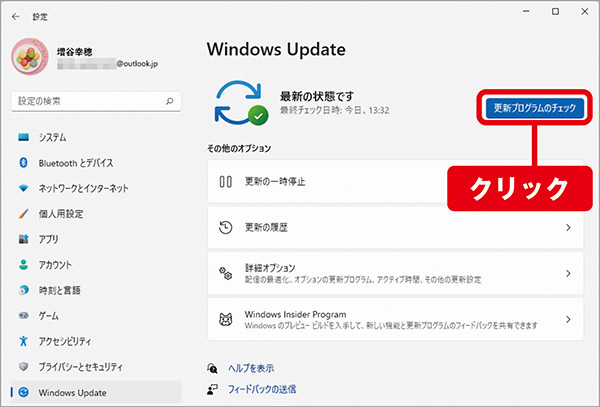
Windows 11の場合は「設定」→「Windows Update」、Windows 10の場合は「設定」→「更新とセキュリティ」を開き、「更新プログラムのチェック」をクリックする。
❷インストール後に再起動を実行
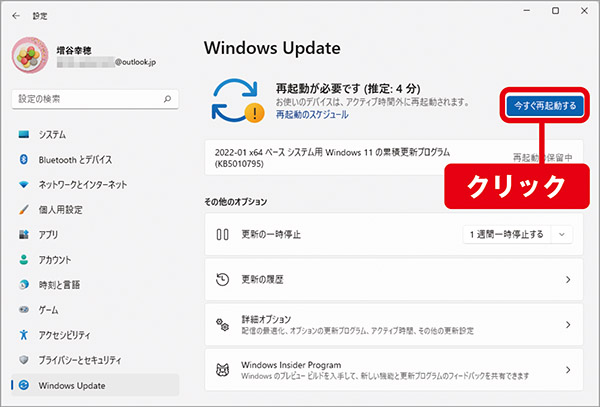
システムに大きな変更を加えるような更新プログラムの場合、インストール後に再起動が必要となるので、「今すぐ再起動する」をクリックしよう。
スマホのOSを最新の状態にアップデートする
●iOSのアップデート方法
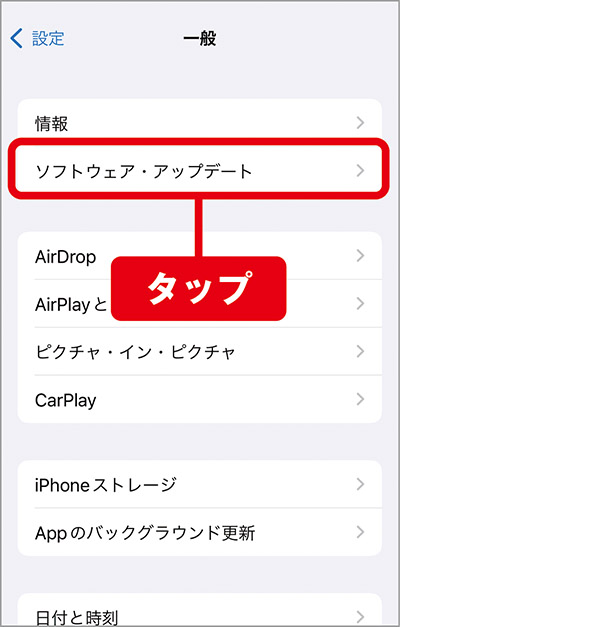
「設定」→「一般」→「ソフトウェア・アップデート」をタップ。
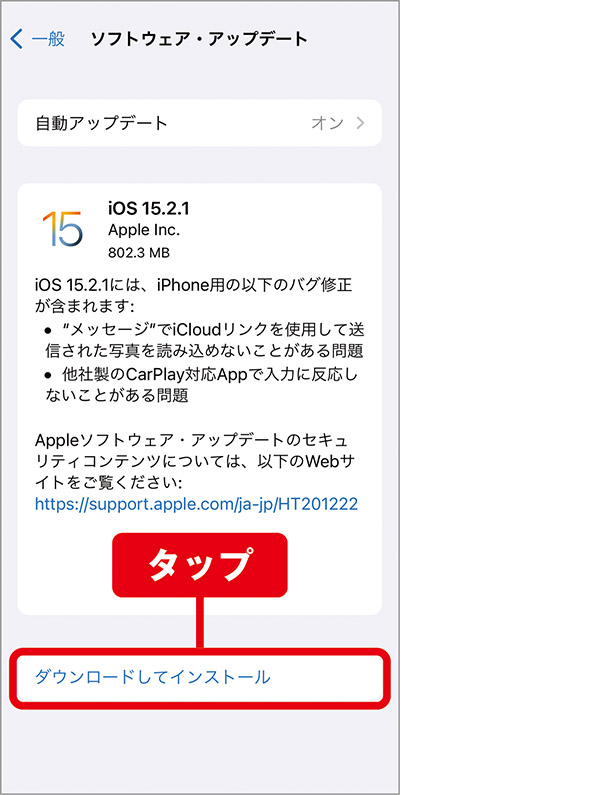
アップデートが見つかった場合は、「ダウンロードしてインストール」をタップする。
●Androidのアップデート方法
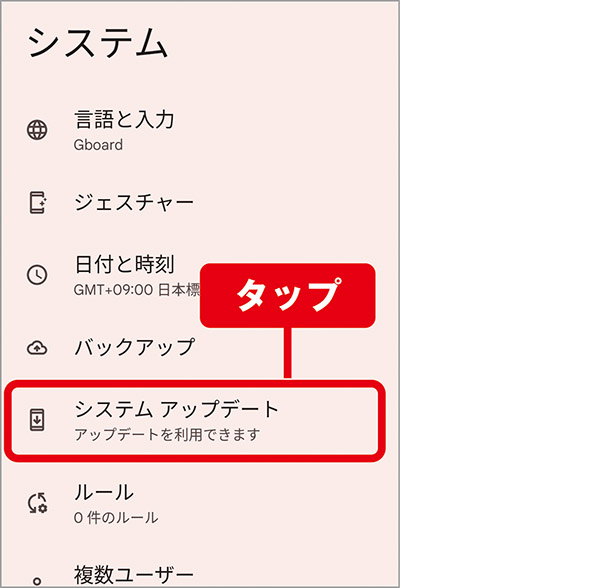
「設定」→「システム」→「システムアップデート」をタップ。
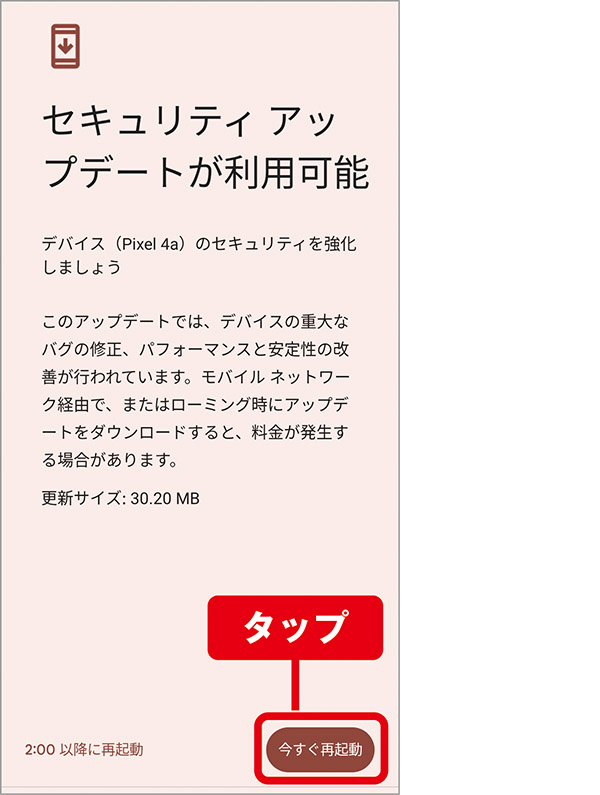
アップデートのインストールには再起動が必要なので、「今すぐ再起動」をタップする。
AndroidはGoogle Playのアプリにも注意!
スマホを標的にしたマルウェアは、アプリを通じて侵入するケースが多いことが知られています。特にAndroidの場合、「Google Play」でマルウェアを含むアプリが公開されていることもあるので、注意が必要です。
最近は手口が巧妙化しており、アプリ自体にはマルウェアが含まれていなくても、起動時に「更新してください」などと表示してリンクをタップさせ、マルウェアをインストールさせるという手法も使われています。
レビューの評価が高くても、サクラの可能性もあるため油断は禁物です。アプリを入手する前に開発元の情報などをよく調べて、信頼できるかどうかを慎重に判断しましょう。
◆この記事は2022年3月12日発行の「絶対得する!ネット銀行の賢い選び方&使い方」(マキノ出版)から掲載しています。記事内の情報は発行日のものです。最新の情報は各銀行の公式サイト等をご確認ください。

